win7 64位系统自带有IE浏览器,上网的时候经常会打开网页查询资料或者看电影等。平时操作过程中经常会遇到打开网页比较卡的问题,影响正常的使用,怎么回事呢?造成win7系统打开网页经常卡的原因有很多,为此,下面教程和大家一起分享win7系统打开网页经常卡的解决方法。
第一种方法:进行系统盘的磁盘清理。
1、打开你的系统盘,我的是C盘;
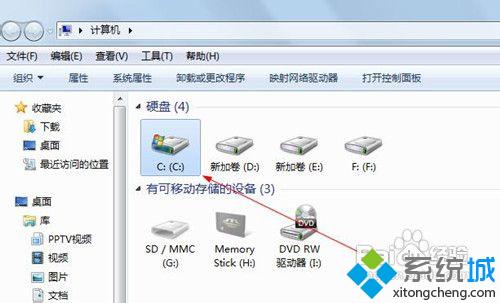
2、单击右键,选择“属性”;
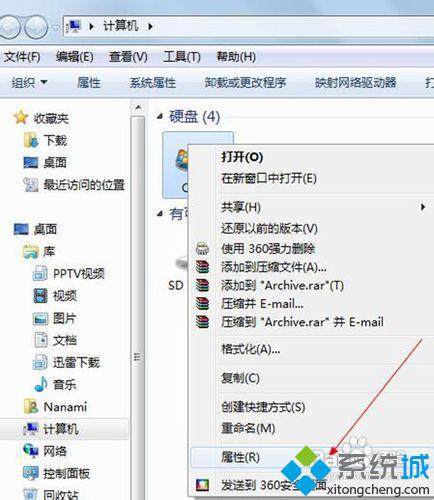
3、找到“磁盘清理”,然后点击选择进行操作;
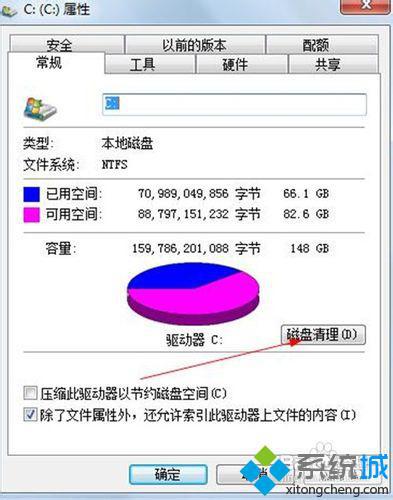
第二种方法:清理IE临时文件及缓存。
1、打开IE,找到“internet选项”;
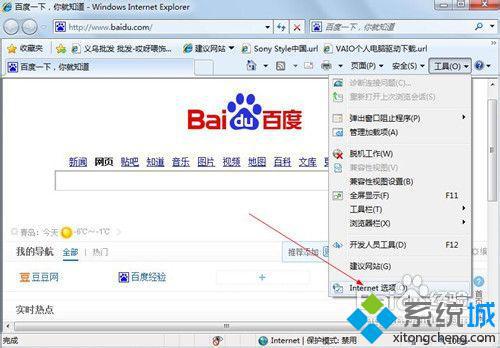
2、选择“常规”,删除浏览历史记录即可。

第三种方法:优化注册表
1、首先打开注册表,快捷键“WIN+R”,输入“regedit”;
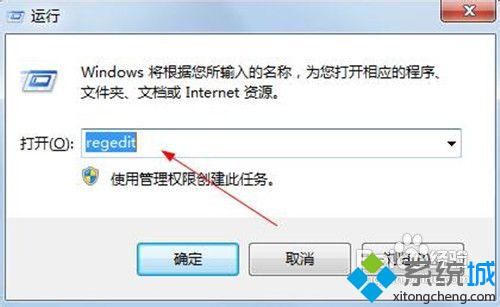
2、依次展开:HKEY_LOCAL_MACHINE\SYSTEM\CurrentControlSet\Services\Tcpip\Parameters找到DefaultTTL,把右侧界面数值改为80并同时选择16进制;
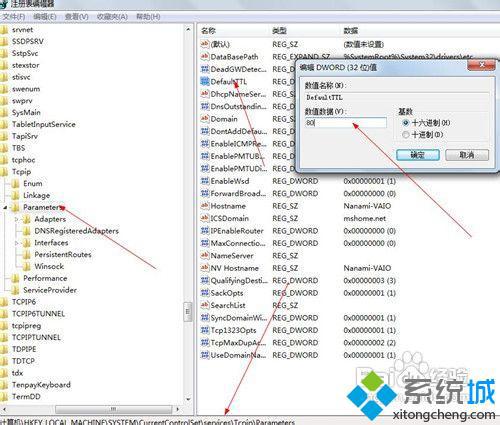
3、若完成以上步骤效果不是很明显,建议对系统进行一次全面的杀毒和垃圾清理。
以上教程内容就是win7系统打开网页卡的四种修复方法,下次在碰到一样故障问题时,直接采取教程来解决吧。